BigVU | Hoy les traigo la más completa reseña o review en español de una herramienta llamada BigVU, una herramienta que estoy seguro les va a ayudar muchísimo en la producción de videos para sus redes sociales con gran calidad y de una forma profesional. Por adelantado les cuento que este es el primero de una serie de videos que produciremos de esta plataforma porque la considero vital para su uso en redes sociales.
¿Qué es BigVU?
BigVU no es solamente una aplicación que podemos instalar en nuestros dispositivos móviles sino que también cuenta con una suite de herramientas online con la que podremos optimizar videos para utilizar en plataformas digitales como por ejemplo redes sociales o nuestra página web. Pero efectivamente es una aplicación que es muy conocida, incluso líder en muchas partes del mundo por su teleprompter y la funcionalidad de subtítulos. El video que acompaña este tutorial ha sido grabado en su totalidad con BigVU.
¿Cómo instalar BigVU?
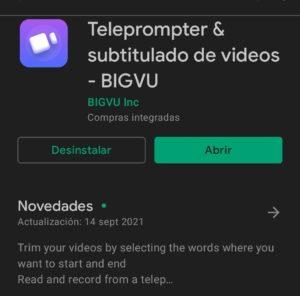
Para instalar la aplicación de BigVU simplemente debemos ir al market de nuestro dispositivo y buscar BigVU . Es importante validar que el fabricante sea BIGVU Inc. Damos click en Instalar como en cualquier otra aplicación y listo. Una vez instalada seguimos el paso a paso que nos mostrará y tendremos BigVU instalada en nuestro tablet o en nuestro celular.
Características de BigVU
Ahora, ¿Cuáles son las características más importantes de BigVU o las características que yo considero que vale la pena destacar?
El Teleprompter

La primera es el Teleprompter. Esta es probablemente la funcionalidad que ha hecho, en una primera instancia, que BigVU sea muy reconocida como apliación y plataforma.
Para utilizar el Teleprompter entramos a BigVu, crearemos un proyecto porque de esta forma la herramienta garantiza que todos los archivos asociados a un proyecto se almacenen y gestionen de forma organizada. Para crear el proyecto simplemente damos click al ícono de la cámara en donde nos mostrará dos opciones.
La primera nos permitirá usar el Teleprompter con un guión, esto es, un texto que previamente escribimos y usamos para leer durante la grabación del video. La segunda es una grabación sin guión, una grabación en caliente. Yo voy a mostrarles cómo hacemos una grabación con Guión que es la que realmente nos interesa en este tutorial. Damos click.
Tenemos dos apartados, el primero es el relacionado con el guión y el segundo es el relacionado con las tomas de video. Estando en el primero vamos a darle un nombre a nuestro proyecto y vamos a escribir nuestro guión. Yo normalmente escribo el guión en Google Keep, lo copio y lo pego por lo que le pondré un nombre a mi proyecto, me voy para google Keep, copio el guión que previamente he redactado, lo pego en el espacio destinado para el guión y le damos click al botón “guardar”.
En este momento ya tenemos nuestro proyecto creado y nuestro guión listo para ser usado. Ahora tendremos que grabar el video por lo que le daremos click en el símbolo de la cámara. Veremos en la parte de arriba el contador de tiempo transcurrido, tendremos el guión sobre nuestro video y en mi caso haré una grabación horizontal.
En la parte de abajo tenemos una serie de opciones, damos click en HD y nos muestra las 3 posibles resoluciones, 480p, 720p y 1080p. Yo escogeré 1080p.
Al dar click en el botón con la manito nos activa la opción de autostop, esto quiere decir que cuando el texto finaliza se detiene la grabación, lo podemos seleccionar o deseleccionar, yo lo mantendré seleccionado. La tercera opción nos permite corregir la configuración de iluminación inmediatamente se comienza a grabar. La podemos activar o desactivar.
Yo daré click ya que al hacerlo bloqueará los valores de exposición de mi cámara para que la iluminación permanezca constante durante la grabación del video. Dando click al siguiente botón, el que tiene las letras, podremos modificar el tamaño de la fuente en el teleprompter, también podemos modificar el área del texto y la posición, esto es, si la queremos a la izquierda, al centro o a la derecha. El siguiente botón nos permite gestionar la velocidad con la que aparecen las líneas de texto en el teleprompter y el último botón nos permite invertir la cámara del dispositivo.
Vamos a dar click en el botón rojo de grabar y veremos cómo queda nuestro video. En mi caso he puesto un fondo verde para reemplazarlo por un fondo personalizado inmediatamente termine la grabación.
Cuando finalizamos la grabación de nuestro video BigVU nos ofrece una serie de alternativas. Nos permite hacer una nueva toma, si damos click, abre nuevamente la cámara con el texto que hemos escrito y nos habilita para realizar una segunda toma, la cual quedará almacenada en el proyecto. La siguiente opción nos permite modificar el título del proyecto y el texto o script.
Wordtrim, la siguiente opción, nos habilita para seleccionar las palabras en donde deseamos que inicie o finalice nuestro video, esta es una función muy potente de edición que no analizaremos en este momento pero que recomiendo explorar.
Reemplazar el fondo
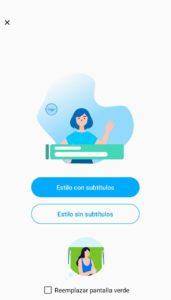
La siguiente opción es espectacular porque nos permite colocar nuestro logo en el video, poner subtítulos y quitar el fondo para poner el que nosotros queramos. Yo me voy a concentrar en este momento en la última alternativa que es poner el fondo personalizado. He diseñado un fondo que se alinea con este tipo de contenidos para mi canal de Youtube y este fondo lo tengo almacenado en mi celular. Vamos a dar click en logotipo, titulación, fondo verde, al hacerlo nos presenta tres opciones, “estilo con subtítulos”, “estilo sin subtítulos” y “reemplazar pantalla verde”. Click en “Reemplazar pantalla verde”.
En mi caso he puesto una pantalla verde en el fondo para, en este paso, reemplazarla por una imagen que he diseñado. Si no tenemos una pantalla verde en el fondo, que no es otra cosa que una tela verde brillante, no vamos a poder realizar este paso. Por experiencia les puedo decir que con otras herramentas distintas a BigVU es mucho menos eficiente este procedimiento. ¿Por qué digo esto? Porque si han observado con detenimiento mi tela no es uniforme, incluso está muy arrugada pero BigVU hace el remplazo de forma perfecta.
Vamos a elegir la imagen con la que reemplazaremos el fondo de nuestro video, yo elegiré esta que ya tengo preparada. BigVU nos previsualiza cómo se vería la imagen aplicada y si entendemos que todo está bien entonces damos click en el botón Aplicar nuevo fondo. BigVU nos informa que este proceso puede tardar algunos minutos por lo que debemos esperar un momento, aunque la plataforma nos enviará un email cuando haya finalizado.
Una vez finalizado el procedimiento podemos entrar al proyecto en BigVU, ir a la pestaña de video y reproducir el video para confirmar que el fondo se haya aplicado correctamente.
Poner logo y subtítulos al video
Si quisiéramos poner nuestro logo, subtítulos y crear una businesscard en el video, es muy simple, vamos al proyecto, abriemos el video, damos click en “Logotipo, Titulación, Fondo verde”, elegimos cualquiera de los dos estilos, yo voy a elegir “Estilo con subtítulos”, elijo el idioma de los subtítulos, elijo la dimensión, en mi caso mi video va a ser horizontal pero podría ser vertical o cuadrado. En la parte de abajo de la pantalla daremos click al botón CC y BigVU separará los subtítulos en bloques que coinciden con el audio del video.
Le digo “próximo” y ya previsualizamos que automáticamente le ha puesto los subtítulos al video. Doy click en el cuadro punteado para buscar mi logo, seleccciono el logo que tengo almacenado en mi celular, el logo debe estar como PNG transparente para que no se vaya a ver como un cuadro sobre el video, escojo la ubicación, en mi caso, esquina superior derecha , escojo el tamaño al que quiero que se vea mi logo en el video, le digo “guardar”, luego le doy click al botón “próximo”.
En este apartado escojo la música con la que quiero acompañar mi video, no hay muchas opciones pero entendiendo lo que deseamos transmitir, será suficiente, click en “próximo”. Ahora vamos a elegir un call to action o llamado a la acción para nuestro video, puede ser intro o outro, voy a escoger Outro, selecciono mi logo, selecciono el formato, diligencio los datos que me pide, previsualizo la tarjeta de call to action y le doy click en “guardar”. Damos click en “próximo” y click en “crear video”. La creación del video tomará varios minutos por lo que esperaremos a que termine y nos envíe el email de confirmación.
Ahora vamos a ver nuestro video y nos daremos cuenta que todo aquello que hemos diseñado en la aplicación de BigVU ha quedado perfecto, tenemos nuestro video con el fondo que hemos puesto digitalmente, tenemos los subtítulos, el logo, la música, la businesscard al final del video, tenemos un video profesional en muy pocos minutos.
Compartir en redes sociales
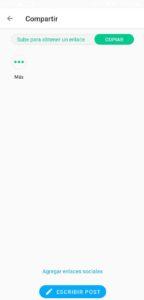
¿Cómo compartir en redes sociales?
BigVU nos permite compartir nuestro video editado y listo en distintas plataformas digitales y para hacerlo simplemente entramos a nuestro proyecto, click en la pestaña de “video”, tocamos el video que queremos compartir, click en el botón de “compartir”. Aquí podemos escribir un post o copiar un enlace para compartir. Para copiar el enlace, simplemente damos click en “copiar” y podemos llevar el enlace resultante a cualquier plataforma. Para que funcione esta técnica, nuestro video debe estar almacenado en la plataforma online de BigVU y para ello nos regresamos, damos click en el botón “subir”, esperamos a que nuestro dispositivo termine de subir el video a la plataforma online de BigVU. Cuando esto sucede, en la esquina superior derecha de nuestro video aparece una nube lo que indica que está alojado en la nube de BigVU. Tocamos el video, click en “compartir”, click en “copiar” y listo, ya tenemos el enlace para compartir.
La segunda función en este apartado es la de escribir un post o hacer una publciación. Vamos a dar click en los tres punticos que dicen “más”, selecciono, por ejemplo Facebook, escribo mi copy o texto que acompañará al video y le digo “post”. El video se publicará en Facebook, en mi caso, o en la red social que hayamos seleccionado.
La plataforma web de BigVU
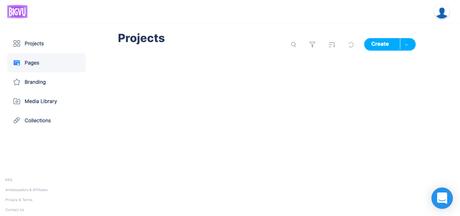
Ya para cerrar este videotutorial sobre BigVU les quiero presentar muy rápidamente la plaforma web de BigVU. Para entrar a ella vamos a www.bigvu.tv, click en “login”, ponemos nuestro nombre de usuario y contraseña y entramos al espacio en la nube que tiene BigVU para nosotros.
Aquí encontraremos las colecciones, nuestros proyectos, los cuales deben coincidir con los que hemos creado en nuestro dispositivo móvil como pueden ver en este momento en pantalla. En “páginas” podemos crear un landingpage con nuestro video en el centro. Estas páginas o landings las podemos personalizar usando plantillas predeterminadas, podemos incorporarles botones con un call to action o llamado a la acción, entre otras funciones. Las páginas son perfectas para generar tráfico hacia un lugar en donde hagamos conversión con poco esfuerzo.
En branding tenemos plantillas y opciones que nos ofrece la herramienta para personalizar con nuestra marca los videos.
En Media Library tenemos los recursos que hayamos subido desde el móvil o el ordenador para optimizar nuestros videos.
Estaremos viendo a fondo la plataforma web de BigVU la en un próximo tutorial. Espero que haya sido de utilidad.
Videotutorial de BigVU
Respuestas a Preguntas Frecuentes
BigVU ¿qué es?BigVU no es solamente una aplicación que podemos instalar en nuestros dispositivos móviles sino que también cuenta con una suite de herramientas online con la que podremos optimizar videos para utilizar en plataformas digitales como por ejemplo redes sociales o nuestra página web.
BigVU ¿cómo funciona?Esta es una aplicación móvil muy potente la cual opera en su mayoría desde un dispositivo móvil, ya sea un celular o un tablet, tanto en dospositivos Android como Apple. La aplciación tiene un apoyo en una plataforma web ubicada en la página del fabricante a través de la cual es posible hacer ciertas gestiones de apoyo y control a las actividades de edición de video.
¿Cómo cancelar BigVU?En el panel de administración tanto desde el móvil como desde la versión web es posible acceder a las configuraciones y desde allí cancelar el plan pero también es posible ponerse en contacto con el servicio técnico de la compañía para que ellos realicen el procedimiento por nosotros.
¿BigVU cracked APK?No es una buena idea tratar de crackear las aplicaciones debido a que se pierden muchas posibilidades como por ejemplo la posibilidad de usar la versión en la nube a través de la página web oficial. Lo ideal es usar la versión de pago.
¿Existe una versión BigVU Desktop?Existe la versión de BigVU web a la cual se accede a través del navegador, también la app móvil pero no una versión para el ordenador, no que conozcamos.
Contenidos de Tecnología
Este no es el único contenido relacionado con tecnologías útiles que tenemos en nuestro website, da click en el enlace si deseas acceder a más contenidos de tecnología escritos por el equipo de Carlos Cortés.

La entrada BigVU se publicó primero en Carlos Cortés Agencia.

